مواد جي جدول
هن آرٽيڪل ۾، اسان ايڪسل ۾ بائیں ٽرم ڪرڻ تي بحث ڪنداسين فنڪشن ۽ VBA ٻنهي کي استعمال ڪندي. کاٻي ٽڪر مختلف قسمن جا ٿي سگهن ٿا. مثال طور، توھان ھڪڙي ڪردار کي ختم ڪري سگھو ٿا ھڪڙي تار جي کاٻي پاسي کان. ٻئي طرف، توهان ڊيٽا اسٽرنگ مان اڳواٽ اسپيس (اسپيس موجود اسٽرنگ جي کاٻي پاسي) کي پڻ ختم ڪري سگهو ٿا.
ڊائون لوڊ مشق ورڪ بڪ
توهان ڪري سگهو ٿا اسان جو مشق ورڪ بڪ ڊائون لوڊ ڪريو جيڪو اسان ھي مضمون تيار ڪرڻ لاءِ استعمال ڪيو آھي.
Laft Trim Function.xlsm
Excel ۾ کاٻي ٽرم کي ڪم ڪرڻ جا 7 مناسب طريقا
1. ايڪسل ۾ کاٻي پاسي واري اکرن کي ڪٽڻ لاءِ رائٽ فنڪشن لاڳو ڪريو
جڏهن اسان اسپريڊ شيٽ سان ڪم ڪريون ٿا، اڪثر، اسان کي ڊيٽا کي کاٻي پاسي کان ٽرم ڪرڻو پوندو آهي. مثال طور، توھان وٽ ھڪڙو ڪوڊ آھي جنھن ۾ رنگ، حوالو نمبر، سائيز وغيره شامل آھن ۽ توھان چاھيو ٿا ته ڪوڊ کي پنھنجي ترجيح مطابق الڳ ڪريو. ڊيٽا جي کاٻي حصي کي ٽرم ڪرڻ جو آسان طريقو صحيح فنڪشن استعمال ڪرڻ آهي. RIGHT فنڪشن مخصوص ڪردار کي ٽيڪسٽ اسٽرنگ جي آخر کان واپس ڪري ٿو. مثال طور، اسان سيل B5 جي قيمت کي ٽوڙڻ چاهيون ٿا. هتي گهربل قدم آهن:
قدم :
- رنگ کي ڪوڊ کان الڳ ڪرڻ لاءِ هيٺ ڏنل فارمولا لکو.
=RIGHT(B5,4) 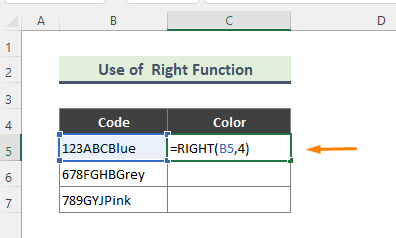
- فارمولا داخل ڪرڻ کان پوءِ، نيرو رنگ الڳ ٿي ويندو. استعمال ڪريو Fill Handle (+) فارمولا کي نقل ڪرڻ لاءِ باقي سيلز ۾.
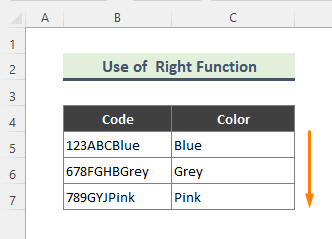
پڙھووڌيڪ: Excel ۾ ساڄي اکرن ۽ اسپيس کي ڪٽ ڪريو (5 طريقا)
2. ايڪسل ۾ کاٻي پاسي وارا اکر هٽائڻ لاءِ REPLACE فنڪشن جي ايپليڪيشن
ٻيو آسان کاٻي پاسي واري ٽرم کي استعمال ڪرڻ آهي REPLACE فنڪشن. REPLACE فنڪشن متن جي اسٽرنگ جي حصي کي مختلف ٽيڪسٽ اسٽرنگ سان تبديل ڪري ٿو. اسان فنڪشن کي ڊيٽا جي پوئين سيٽ تي لاڳو ڪيو آهي ۽ هتي هيٺيان قدم آهن:
3> قدم: 1> 10> 11> پهريون، هيٺ ڏنل فارمولا ٽائيپ ڪريو: =REPLACE(B5,1,C5,"")
16>
- فارمولا داخل ڪرڻ تي، هتي اهو نتيجو آهي جيڪو اسان حاصل ڪيو:

3. کاٻي پاسي واري اکرن کي ڪٽڻ لاءِ VBA استعمال ڪريو
جيڪڏهن توهان نٿا چاهيو ته ڪنهن به فنڪشن يا فارمولا کي کاٻي پاسي کي ٽرم ڪرڻ لاءِ، استعمال ڪندي VBA هڪ اختيار ٿي سگهي ٿو ايڪسل ۾. اسان هيٺ ڏنل قدم استعمال ڪيا آهن VBA :
Steps:
- هيٺ ڏنل اسٽرنگ آهي جنهن کي اسين ٽرم ڪرڻ چاهيون ٿا:
18>
10>11>پهرين، لاڳاپيل شيٽ ڏانھن وڃو. ان کان پوء، شيٽ جي نالي تي صحيح ڪلڪ ڪريو ۽ VBA ونڊو آڻڻ لاءِ ڪوڊ ڏسو اختيار چونڊيو.1872
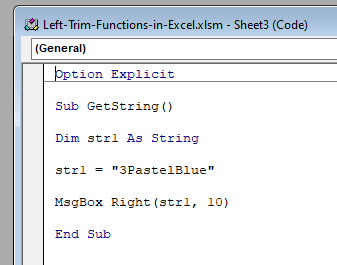
- آخرڪار، ڪوڊ کي هلايو ۽ توهان کي ڪوڊ ٽريم ڪيو ويندو.
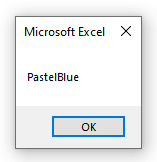
4. ساڄي ۽ LEN فنڪشن کي استعمال ڪندي کاٻي مان اکر حذف ڪريو
اهڙيءَ طرح، مٿي ذڪر ڪيل طريقن سان، اسان ڊيٽا جي کاٻي حصي مان اکر ڪڍي سگھون ٿا. جي ميلاپ کي استعمال ڪندي حق ۽ LEN افعال. LEN فنڪشن ٽيڪسٽ اسٽرنگ ۾ اکرن جو تعداد واپس ڪري ٿو. ھن طريقي سان لاڳاپيل مرحلا آھن:
مرحلا:
- سڀ کان پهريان ھيٺ ڏنل فارمولا ٽائيپ ڪريو.
=RIGHT(B5,LEN(B5)-C5) 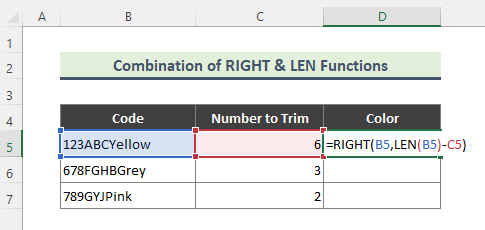 فارمولا جي ڀڃڪڙي:
فارمولا جي ڀڃڪڙي:
- LEN(B5)
هتي، LEN فنڪشن هڪ ٽيڪسٽ اسٽرنگ ۾ اکرن جو انگ ڏيکاري ٿو.
- RIGHT(B5,LEN(B5)-C5)
هن فارمولي ۾، کاٻي پاسي کان ترڪيل اکرن جو تعداد پوري اسٽرنگ مان ڪڍيو ويندو آهي. فارمولا کاٻي پاسي کان تراشيل اسٽرنگ کي واپس ڪندو.
- آخرڪار، ٻاھر آھي:
22>
5. هٽايو FIND، MID، TRIM ۽ amp; ايڪسل ۾ LEN فنڪشن
اڪثر، جڏهن اسان ويب سائيٽن مان ڊيٽا کي نقل ڪندا آهيون، ڪيتريون ئي غير ضروري اسپيس پڻ ڊيٽا سان نقل ڪيون وينديون آهن. پر، انهن هنڌن کي ڳولڻ هڪ هڪ ڪري وقت لڳندو. خوشقسمتيءَ سان، انهن خالن کي ڪٽڻ لاءِ ڪمن جا ڪجهه مجموعا موجود آهن.
هن طريقي ۾، اسان استعمال ڪنداسين FIND, MID, TRIM ۽ amp; LEN ڪم ڪري ٿو اڳوڻو جڳهه کي هٽائڻ لاء. ان ۾ شامل قدم آهن:
مرحلا:
- اسپيس کي هٽائڻ لاءِ، هيٺ ڏنل فارمولا ٽائيپ ڪريو:
=MID(B5,FIND(MID(TRIM(B5),1,1),B5),LEN(B5)) 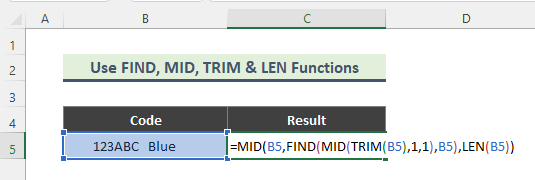
فارمولا جي ڀڃڪڙي:
- LEN(B5)
هي فارمولا سيل B5 ۾ اکرن جو تعداد واپس ڪندو.
- TRIM(B5)
TRIM فنڪشن B5 مان سڀني اسپيسز کي ختم ڪري ٿو سواءِ لفظن جي وچ واري ھڪڙي اسپيس جي.
- MID( TRIM(B5)1,1>
- FIND(MID(TRIM(B5),1,1)
FIND فنڪشن ھڪڙي ٽيڪسٽ اسٽرنگ جي شروعاتي پوزيشن کي اندر اندر موٽائي ٿو ٻيو ٽيڪسٽ اسٽرنگ. هتي فارمولا ڪردار جي پوزيشن کي واپس ڪري ٿو جيڪو اسان اڳئين پروسيس ۾ مليو.
- MID(B5,FIND(MID(TRIM(B5),1,1), B5),LEN(B5))
جڏهن فارمولا کي ڪنهن ٻئي MID فنڪشن سان لاڳو ڪيو ويندو، اهو صرف اسٽرنگ جي کاٻي پاسي کان اسپيس کي ختم ڪندو.
- آخر ۾، ٻاھر نڪتو آھي:

6. لاڳو ڪريو REPLACE، LEFT، FIND ۽ TRIM Excel افعال جو مجموعو ليڊنگ اسپيس کي ختم ڪرڻ لاءِ مٽايو، کاٻي، ڳولهيو، ۽ TRIM فنڪشن استعمال ڪري سگھجن ٿا اڳواٽ اسپيس کي ختم ڪرڻ لاءِ. اسان ڪم کي مڪمل ڪرڻ لاءِ ھيٺ ڏنل قدمن تي عمل ڪيو آھي:
قدم:
- مٿي ڏنل ڪمن کي استعمال ڪندي، پهريون فارمولا ٽائيپ ڪريو:
=REPLACE(B5,1,FIND(LEFT(TRIM(B5),2),B5)-1,"") 0> 
فارمولي جي ڀڃڪڙي:
FIND ، LEFT ، ۽ TRIM افعال جو ميلاپ اسان کي پوزيشن کي ڳڻڻ ۾ مدد ڪري ٿو. جوتار ۾ پهريون خلائي ڪردار؛ اسٽرنگ جي کاٻي پاسي واري اسپيس.
هتي، اسان فارمولا کي REPLACE فنڪشن ذريعي پاس ڪيو. نتيجي طور، اسٽرنگ جي مکيه جڳهن کي بغير خالي ("") سان تبديل ڪيو ويو. فارمولا صرف اسٽرنگ مان اڳواٽ اسپيس کي ختم ڪندو.
- آخر ۾، نتيجو آهي:

7. ايڪسل ۾ ليڊنگ اسپيسز کي ختم ڪرڻ لاءِ VBA استعمال ڪريو
اڳوڻي اسپيسز کي حذف ڪري سگھجن ٿا VBA پڻ.
Steps:
- سڀ کان پهريان، اڳواٽ اسپيس سان سيلز چونڊيو.
27>
- ٻيو، لاڳاپيل شيٽ تي وڃو، شيٽ تي ساڄي ڪلڪ ڪريو نالو، ۽ چونڊيو VBA ونڊو آڻڻ لاءِ ڪوڊ ڏسو اختيار.
- ماڊيول ۾، ھيٺ ڏنل ڪوڊ لکو:
6445

- آخر ۾، ڪوڊ کي هلايو ۽ اسٽرنگ حاصل ڪريو بغير ڪنهن ليڊنگ اسپيس جي.

نتيجو
مضمون ۾، مون کاٻي اکرن کي تراشڻ لاءِ وڏي پيماني تي استعمال ٿيندڙ طريقن تي بحث ڪيو آهي. توهان سکو سگهو ٿا ٻنهي طريقن بابت فنڪشنل ۽ VBA سان لاڳاپيل. اهي طريقا استعمال ڪريو، جڏهن به مناسب هجي، ۽ اسان کي ٻڌايو ته جيڪڏهن توهان وٽ ڪو سوال آهي.




